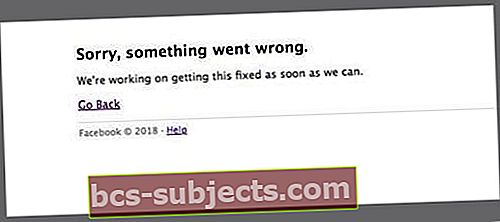Rohkem kui vähesed meist kontrollivad Instagrami või Facebooki iga päev, võib-olla isegi iga tunni tagant, et saada regulaarselt teavet pere, sõprade ja uudiste kohta. Nii et kui Facebooki rakendused (FB, FB Messenger, WhatsApp ja Instagram) äkki ei tööta, on see potentsiaalne kriis!
Mitmed lugejad teatavad probleemist, kus nad selle sõnumi saavad Facebook: viga sisselogimisel. Selle vea tõttu ei saa nad täielikult oma iDevice'i, sealhulgas iPadi, iPhone'i ja iPod Touchi kaudu Facebooki sisse logida.
Pärast oma Facebooki ID ja parooli sisestamist saavad nad järgmise tõrketeate:„Sisselogimisel tekkis viga. Serveriga ei õnnestunud suhelda. "
Muud võimalikud vead, kui FB serverid ei tööta, on järgmised:
- Facebook on varsti tagasi
- Vabandust, midagi läks valesti
- Konto pole ajutiselt saadaval
- Vabandust, ilmnes ootamatu viga. Palun proovi hiljem uuesti. Veakood: 2
- Sisselogimine ebaõnnestus. Vabandust, ilmnes ootamatu viga. Palun proovi hiljem uuesti. Veakood: 1 (FBAPIErrorDomain)
- Seda meediat ei saanud esitada
- Ilmnes tundmatu võrguviga
- Serveriga ei saa suhelda
- Facebook on praegu vajaliku hoolduse jaoks maas
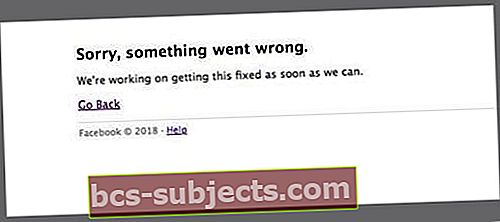
Lisaks võite avastada, et Facebook saab teid sisse logida, kuid paljud teenusefunktsioonid pole endiselt saadaval - eriti ei tööta meediumisse Facebooki üleslaadimised.
Nende probleemide ilmnemisel vaadake järgmisi näpunäiteid. Ja proovige iga toimingut ükshaaval, kuni probleemi lahendate.
Järgige neid kiireid näpunäiteid, kui te ei saa Facebooki sisse logida ega funktsioonidele juurde pääseda
- Kontrollige, kas Facebooki serverid ei tööta
- Proovige WiFi asemel kasutada mobiilset andmesidet või vastupidi
- Kontrollige oma mandaate (kasutajatunnust ja parooli), kasutades rakenduse asemel brauserit, eriti kui olete hiljuti midagi muutnud
- Kustutage Facebooki rakendus ja installige see uuesti
- Keelake ajutiselt kõik tulemüürid või viirusetõrje / pahavara
- Veenduge, et määraksite iDevice'i kuupäeva ja kellaaja automaatse määramise
- Lähtestage oma võrgu seaded
- Lähtestage seadme asukoha ja privaatsuse andmed
Kas te ei saa FB Messengeri, Facebooki, Instagrami või WhatsAppi sisse logida?
Pidage meeles, et Facebookil on veel mõned sotsiaalmeedia võrgustikud, sealhulgas Messenger, Instagram ja WhatsApp.
Nii et alati, kui teil on Facebookiga vigu, võite näha ka teateid nende fotojagamis- ja sõnumsideteenuste juurde pääsemisega seotud probleemidest.
Kas olete hiljuti oma Facebooki ID-d või parooli muutnud või värskendanud?
Ilmselt, kui muudate rakenduse värskendamise ajal oma e-posti aadressi või parooli, ei tunne uus rakendus seda uut parooli ega e-posti aadressi.
Järelikult saate selle Facebooki: viga sisselogimisel!
Parim tava on muuta Facebook tagasi vanaks parooliks, kustutada oma Facebooki rakendus oma iDevice'ist ja seejärel rakendus uuesti installida.
See peaks nüüd teie jaoks töötama. Kui ei jätkata lugemist ...
Esimesed asjad kõigepealt
Enne selle näpunäidete loendi läbimist veenduge, et teie Facebooki kasutajanimi ja parool oleksid õiged.
Minge Safari või mõnda muusse brauserisse ja logige sisse Facebooki, et veenduda, et teie Facebooki mandaadid on õiged.
Kui ei, siis järgige nende juhiseid oma Facebooki ID või parooli või mõlema hankimisel.
Kui teil pole Safari kaudu Facebooki sisselogimisega probleeme, proovige oma Facebooki rakendus sulgeda ja taaskäivitage uuesti.
Selleks topelt vajutage kodunuppu ja pühkige Facebooki pisipildil ülespoole. Avage oma Facebook uuesti ja proovige uuesti.
See ei pruugi olla ainult teie: kontrollige Facebooki serveri olekut
Enne kui veedate rohkem aega, kontrollige, kas probleem on pigem Facebookis endas, mitte teie endas.
Ja pidage meeles, et nii Facebook kui ka selle Instagram (FB tütarettevõte) kannatavad aeg-ajalt lokaliseeritud ja isegi laialdase katkestuse all. Nii et kõige parem on see enne veaotsingu kulutamist kontrollida.
Kui näeteVabandust, midagi läks valesti. Me töötame, et see saaks parandatud niipea, kui võimalik, ”Kontrollige ja vaadake, kas FB serverid ei tööta.
Minge saidile nagu DownDetector ja vaadake, kas teiste kasutajate kohta on sarnaseid aruandeid.
Kui teised kasutajad teatavad probleemidest, on teie probleem tõenäoliselt Interneti-teenuse või vahetusega seotud probleem, mille lahendamiseks on vaja Facebooki (või muid FB infrastruktuuri toetavaid ettevõtteid).
Mõni neist saitidest sisaldab ka Live Outage Mapi, mis annab teile reaalajas ülevaate, kus probleemid ilmnevad.
Teine võimalus on kontrollida Twitterit. FB kasutajad teatavad Facebooki saidi katkestustest sageli Twitteris. Kontrollige teemade #facebookdown ja #instagramdown hashtage.
Lisaks kontrollige oma uudisvooge, et saada teavet katkestuste kohta. Suurtest Facebooki probleemidest teatatakse tavaliselt enamikul uudistesaitidel - lihtsalt sisestage Facebook ja vaadake need tulemused üle.
Sel juhul on teie ainus abinõu aeg.
Kas näete viga 2?
Veakood 2 on ühendusepõhine viga, mis tähendab, et teie, Facebooki klient, ei saa Facebooki serveritega suhelda.
Esmalt kontrollige, kas Facebooki (või Messengeri, Instagrami, WhatsAppi) serverid on ülalnimetatud juhiseid järgides.
Kui serverid näevad head välja, võib probleem olla just teie ühenduses.
Selle vea saanud kasutajatel võib olla halb võrgu- või WiFi-ühendus. Seega proovige vahetada mõni muu WiFi-võrk või kasutage WiFi asemel mobiilset andmesidet.
Lisaks võib tulemüür või muu turvatarkvara takistada teie ühendust FB serveritega.
Nii et kui teie võrku on installitud tulemüür, võib see olla probleem.
Esimene kaitseliin Facebookiga: viga sisselogimisel
Tavaliselt on kõige lihtsam välja selgitada kõige lihtsamad lahendused. Kuid meie lugejad kommenteerivad, et see näpunäide tõesti töötab. Ja seda kõike ilma suurema vaevata!
Minema Seaded> Üldine> Kuupäev ja kellaaeg ja veenduge Määra automaatselt on sisse lülitatud (roheline) ... sagedamini lahendab see üks samm probleemi!
Teine kiire näpunäide kasutajatele, kellel on iOS 10 või vanem versioon, on minna seadetesse, valida Facebook ja puudutada käsku Kustuta konto.
Seejärel sisestage uuesti oma Facebooki ID (kasutajanimi ja parool.)
IOS 11 ja uuemate versioonide puhul ei toeta Apple enam Facebooki ühekordse sisselogimise süsteemitasemel integreerimisega
Selle asemel kohtleb Apple Facebooki (koos teiste sotsiaalsete rakendustega nagu Twitter) samamoodi nagu kõiki teisi teie kolmanda osapoole rakendusi.
See tähendab välja logimist; peate läbima Facebooki rakenduse enda.
Puudutage paremas alanurgas olevat peamenüü nuppu (3 horisontaalset joont) ja kerige oma profiililehel alla Logi välja - puudutage seda ja kinnitage oma Facebookist välja logimine ning logige uuesti sisse.
Lühike, kuid veider lahendus
Kui näete seda viga, puudutage käsku Tühista. See hüppab uuesti üles.
Peamine on töötada selle lühikese aja jooksul, et kirjutada kasutajanimi ja parool.
Sisestage tühistamise puudutuste vahele iga sõna ükshaaval.
Kui olete oma kasutajanime ja parooli sisse kirjutanud, puudutage sisselogimist.
Teised sammud Facebooki parandamiseks: sisselogimisel tekkis viga
- Minema Seaded> Üldine> Lähtesta> Lähtesta võrguseaded

- Oodake taaskäivitamist
- Puudutage valikut Facebooki rakendus
- Sisestage kasutajanimi ja parool
- See protsess taasaktiveerib FB
Kui ei, siis ühendage oma seade Internetiga. Käivitage Safari ja kontrollige, kas saate veebisaite vaadata.
Kui teil on ühendusprobleeme, võite proovida neid põhilisi tõrkeotsingu näpunäiteid.
- Puudutage valikut Seaded ja lülitage WiFi sisse ja tagasi
- Taaskäivitage seade
- Taaskäivitage ruuter
- Lähtestage võrguseaded Seaded> Üldine> Lähtesta> Lähtesta võrguseaded. Pange tähele, et see kustutab kõik teie võrguseaded, näiteks WiFi-paroolid jne.

Apple'i tööriistakastil on ka WiFi-ga seotud tõrkeotsingu näpunäited.
Nii et kui teil on ühendusprobleeme, mis pole lahendatud, vaadake neid näpunäiteid.
Volitused on korras, kuid Facebooki hankimine toimub endiselt: sisselogimisel tekkis viga
Kui olete kindel, et teie Facebooki mandaadid on õiged ja kasutate oma iOS-i seadmes iOS 10 või vanemat versiooni, puudutage valikuid Seaded> Privaatsus> Facebook, seejärel keelake Facebook.
Nüüd proovige uuesti sisse logida. Pärast sisselogimist minge tagasi ja lubage uuesti keelatud privaatsusseade.
IOS 11 puhul (või kui ülaltoodud näpunäide ei töötanud), proovige kustutada Facebooki rakendus.
Parim on rakendus kustutada rakenduse Seaded kaudu.
Nii et mingeSeaded> Üldine> iPhone'i salvestusruum (või mis iganes iDevice)> Facebook> Kustuta rakendus.
Teine võimalus iOS 11-s ja uuemates versioonides on rakenduse laadimine maha - see hoiab kõik teie dokumendid ja andmed, kuid eemaldab rakenduse ise.
Mõlemal juhul taaskäivitage oma seade ja kui installite FB-i maha või kustutate, taaskäivitage seade ja seejärel installige Facebook App Store'i kaudu uuesti (või kui see on mahalaaditud, siis selle sama salvestusseade kaudu).
Ikka Facebooki saamine: sisselogimisel tekkis viga
Avage mis tahes brauser, näiteks Safari või Chrome (või mõni muu teie valitud brauser). Minge Facebooki ja logige sisse.
Minge oma Facebooki seadetesse ja valige Turvalisus. Ja eemaldage iDevice sellest jaotisest.
Järgige neid samme
- IDevice'is minge aadressile Seaded> Privaatsus> Facebook
- Keela Facebook (see on lülitusnupp)
- Logige arvutis oma Facebooki sisse ja klõpsake hammasrattaikoonil (Seaded)
- Minema Seaded> Turvalisus> Tunnustatud seadmed
- Klõpsake nuppu Redigeeri ja iDevice'i jaoks Facebooki eemaldamine
- Minge iDevice'is aadressile Seaded> Üldine> Lähtesta
- VajutageLähtesta asukoht ja privaatsusJa kinnitage
- Avage Facebook rakenduse kaudu iDevice'is
Viimane peatus
IOS 10 või vanemat versiooni kasutavate inimeste puhul, kui teil on endiselt probleeme iDevice'i ja Facebookiga: puudutage nuppu „Viga sisselogimisel”. Seaded> Privaatsus> Facebook ja lülitage Facebooki valik välja.
Seejärel avage oma Facebooki rakendus, proovige sisse logida. Pärast sisselogimist minge tagasi oma privaatsusseadesse ja lülitage Facebooki kasutuselevõtt uuesti sisse.
IOS 11-ga kasutavate inimeste jaoks ja kui see eelmine näpunäide ei töötanud teie puhul iOS 10 või vanema versiooniga, proovige seda: puudutage iDevice'is Seaded> Üldine> Lähtesta> Lähtesta asukoht ja privaatsus. 
Kui teil on endiselt probleeme, taaskäivitage oma iPad või iPhone.
Kui taaskäivitamine ei lahenda teie probleemi, sundige iDevice lähtestama.
Taaskäivitage oma iPhone, iPad või iPod touch ainult viimase abinõuna ja ainult siis, kui iDevice ei reageeri.
Taaskäivitamise sundimine (lähtestamine)

Vajutage iPhone 6S-s või vanemas versioonis ning kõigis iPadides ja iPod Touchides üheaegselt nuppu Kodu ja Toide, kuni näete Apple'i logo

IPhone 7 või iPhone 7 Plus: vajutage ja hoidke nii külje kui ka helitugevuse vähendamise nuppe vähemalt 10 sekundit all, kuni näete Apple'i logo

IPhone X seerias või iPhone 8 või iPhone 8 Plus: vajutage ja vabastage kiiresti helitugevuse suurendamise nupp. Seejärel vajutage helitugevuse vähendamise nuppu ja vabastage see kiiresti. Lõpuks vajutage ja hoidke all nuppu Külg, kuni näete Apple'i logo
Teavitage oma probleemist Facebooki
Kui Facebook ja selle muud teenused ja atribuudid (Instagram, WhatsApp või Messenger) ikkagi ei tööta, kaaluge oma tagasiside saatmist Facebooki saidile Teata probleemist. Kui võimalik, lisage oma probleemi kirjeldus ja ekraanipilt.
Kui võimalik, lisage oma probleemi kirjeldus ja ekraanipilt.
Kuidas teavitada iDevive'iga Facebookist midagi, mis ei tööta
- Puudutage nuppu Menüü
- Kerige alla ja valige Teavita probleemist
- Valige Facebooki toode, millega teil on probleeme
- Kirjeldage tekstikastis oma probleemi, sealhulgas samme, mille olete probleemi lahendamiseks teinud
- Lisage ekraanipilt, klõpsates Valige Failid
- Puudutage valikut Esita
Kui te ei pääse nende abisaidile juurde, vaadake Facebooki Twitteri kontot.
Lugeja näpunäited
- Kontrollige, kas teie wifi ei blokeeri Facebooki. Ma lihtsalt läksin üle teisele WiFi-võrgule (minu töökohal) ja kõik töötas jälle
- Kõik, mida ma tegin, oli minna seadistustesse> Üldine> Kuupäev ja kellaaeg> ning lülitada seade Automaatne määramine nupule SEES
- Proovige kõike, näiteks kustutada Facebooki, Instagrami ja WhatsAppi rakendused ning seejärel installida need samad rakendused nende uusimate rakenduste värskendustega. Seejärel minge Safari seadetesse ja kustutage kõik küpsised, veebisaidi andmed ja ajalugu. Taaskäivitage kõik oma seadmed, sealhulgas Macid (kui see on asjakohane) ja lähtestage ka oma võrguseaded menüüs Seaded> Üldine> Lähtesta. Lõpuks taaskäivitage ruuter. Seejärel proovige uuesti käivitada Facebook (või Instagram ja WhatsApp)
- Minu jaoks toimis Wi-Fi täielik välja lülitamine rakenduse Seaded kaudu ning seejärel logimine Facebooki ja Instagrami, kasutades ainult mobiilset andmesideühendust (LTE)
- Minu jaoks töötas WiFi välja lülitamine, mobiilse andmesideühenduse loomine ja Facebooki rakenduse käivitamine JA SIIS WiFi-ga uuesti ühenduse loomine